動画配信サービスの「TELASA(テラサ)」では、テレビ朝日系のドラマやバラエティ、アニメをはじめ、幅広い見放題対象作品が月額990円(税込)で楽しめます。さらに、無料で観られるコンテンツや映画館がお得になるクーポンなども用意されています。
本記事では、TELASAの特徴や見放題プランの登録方法をわかりやすく解説。入会時に注意しておきたいポイントもまとめました。
TELASA(テラサ)とは?
TELASAは、KDDIとテレビ朝日が共同出資する「TELASA株式会社」が運営する動画配信サービス。テレビ朝日系のドラマやバラエティ、アニメなどが配信ラインナップの中心です。
KDDIと連携したサービスも特徴的で、たとえばPontaパスのユーザーは一部コンテンツを無料で視聴できたり、auひかりテレビの利用者は見放題プランを割引価格で利用できたりします。
月額990円でテレビ朝日系を中心とした対象作品が見放題
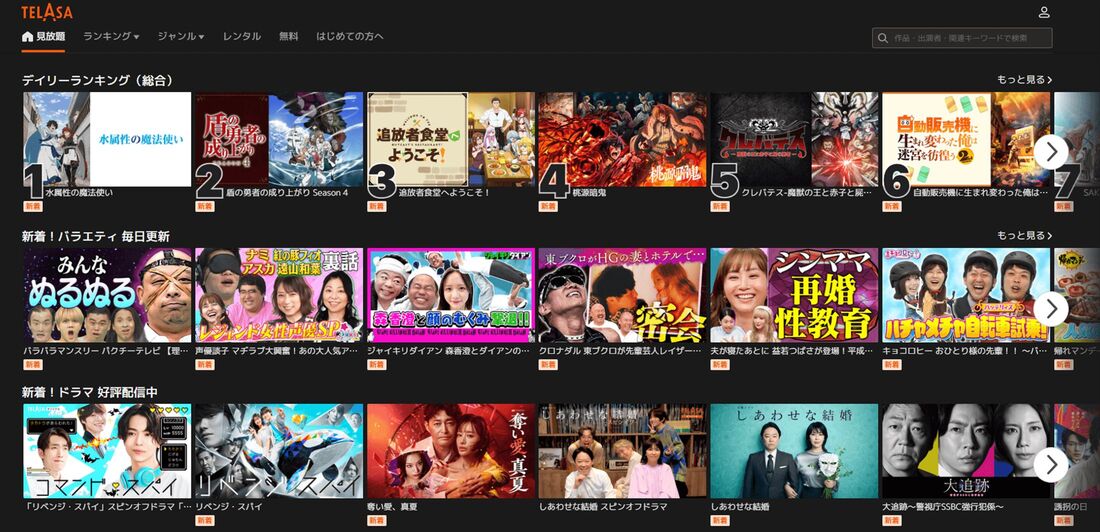
TELASAの見放題プランは月額990円(税込)。テレビ朝日のドラマ・バラエティ・アニメ・特撮などの人気番組を中心に、映画やアジア作品まで幅広いジャンルの対象作品が見放題で楽しめます。
特にテレビ朝日系の新作ドラマは全話配信されるケースが多く、TVerでは最新話しか視聴できない作品も、TELASAなら1話からまとめて観返せるのが大きな魅力です。
さらに、TELASAだけで配信されるオリジナルコンテンツにも注目です。『あっちこっちAぇ!ちょっとひと息、Aぇ!時間』や『SM ENTERTAINMENT 大集結SP M:ZINE特別編』といったバラエティのほか、『相棒』など人気ドラマのスピンオフもラインナップに加わり、ランキングの上位を占めています。
毎年1回500円+いつでも1400円で映画が観られる特典も

見放題プランに加入すると、映画をお得に鑑賞できる「TELASAシネマ割」が利用できます。映画館は、全国のローソン・ユナイテッドシネマ/ユナイテッド・シネマ/シネプレックスが対象です。
| 特典名 | 内容 | 条件 |
|---|---|---|
| 毎年1回特典 | 対象映画館の映画鑑賞券を500円(税込) で購入できる |
|
| いつでも特典 |
対象映画館で映画鑑賞券を割引価格で購入できる
|
|
| 作品別特別クーポン |
特定の作品が期間中特別料金で鑑賞できる
|
|
「いつでも特典」を利用すれば、対象映画館で大人通常料金2000円の映画が1400円(税込)で鑑賞できます。曜日や日付の制限はなく、いつでも何度でも利用できるのが大きな特徴です。
2人以上で利用すれば、見放題プラン(月額990円)の料金を上回る割引を受けられる計算になるため、映画をよく観る人にとっては大きなメリットといえます。
アプリで動画をダウンロードしてオフライン再生可能
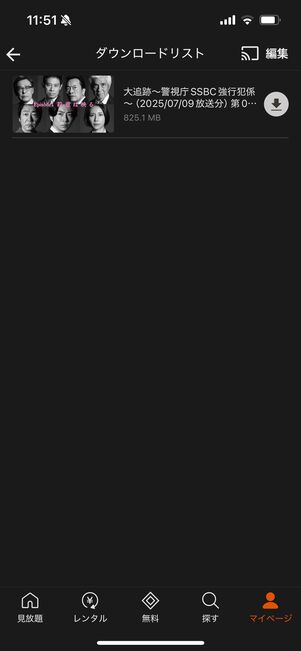
ダウンロードして動画が楽しめる
TELASAは、スマホやタブレット向けのアプリから動画をダウンロードしてオフライン再生できます。自宅のWi-Fi環境下であらかじめ保存しておけば、外出先や移動中でも通信量を気にせず視聴できるのがメリットです。地下鉄や飛行機など電波が届きにくい場所でも安心して楽しめます。
ダウンロードできる本数は最大25作品まで、視聴期限はダウンロード完了後48時間以内となっています。ダウンロード非対応の作品もあるため、利用前に確認しておくと安心です。
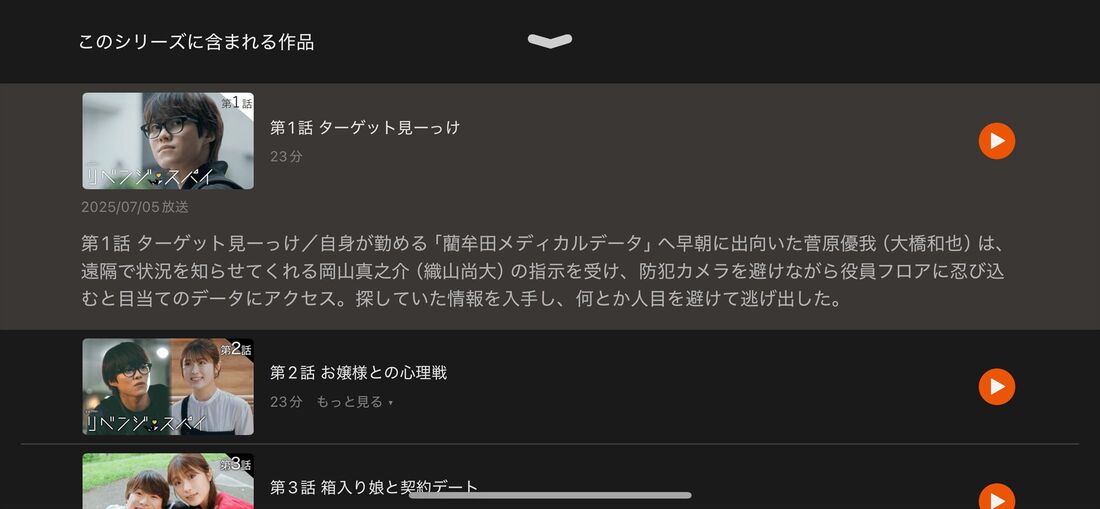
さらにアプリでは、視聴を快適にする次のような便利機能も多数搭載されています。
- 再生速度の変更(0.75倍/1.0倍/1.25倍/1.5倍/1.75倍/2.0倍、4Kコンテンツは対象外)
- 前後10秒スキップ
- 字幕表示(対応作品のみ)
- 再生中のエピソード切り替え
- オープニング/エンディングスキップ
- ピクチャ・イン・ピクチャ
シーンの見返しや飛ばし見も自在なほか、「ピクチャ・イン・ピクチャ」機能を使えば、スマホで他のアプリを開いたまま画面の一部に小さく動画を表示して視聴できます。メールやSNSを操作しながらでも作品を楽しめるため、日常生活の中でより柔軟に利用できるのが魅力です。
会員登録なしで見られる豊富な無料コンテンツ
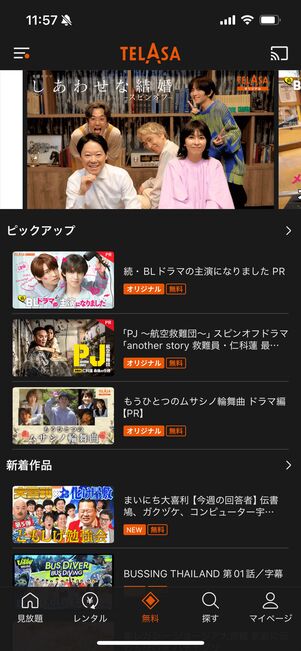
TELASAでは、一部の作品が無料で視聴できます。アプリやWebの「無料」タブから確認でき、会員登録をしていない人でも手軽に楽しめます。無料対象の作品には、次のようなものがあります。
2025年9月時点では、例えば次のような無料作品が配信されています。主に見放題対象ドラマの冒頭話や期間限定の特別コンテンツPR動画などが視聴可能です。
- アニメ『カラオケ行こ!』『薫る花は凛と咲く』第1話
- タイBLドラマ『Doctor’s Mine』『Sweet Tooth, Good Dentist』第1話
- バラエティ番組『まいにち大喜利~』『まいにち賞レース 神速49秒お笑いバトル 』
- ドラマ『しあわせな結婚 スピンオフドラマ 』PR動画
- 特別番組『SM ENTERTAINMENT 大集結SP M:ZINE特別編』PR動画
また、作品一覧に「Pontaパス」と表示されているものは、TELASAの見放題プランに加入していなくても、Pontaパスの会員であれば視聴できます。
まずは無料コンテンツで気になる作品を試し、続きが観たくなったらTELASAの見放題プランに登録して楽しむのもおすすめです。
TELASAに登録・入会する方法
TELASAの見放題プランは、公式ウェブサイトから簡単に登録できます。手続きの流れはシンプルで、まずは「TELASA ID」を取得し、その後に見放題プランへ加入するだけです。ここでは、公式サイトから登録する手順を解説します。
auユーザーであれば、「au ID」でログインして登録することも可能です。すでに登録済みの契約情報や支払い方法をそのまま使えるため、スムーズに手続きが進みます。また、支払い方法として「auかんたん決済」を選べるのもメリットです。
TELASA IDを取得する

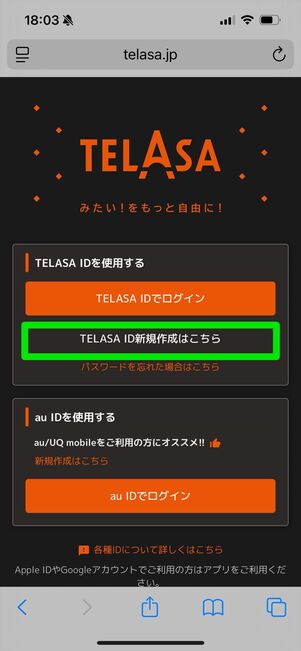
SafariやChromeなどのウェブブラウザからTELASA公式サイトにアクセスします。をタップし、次の画面でをタップします。
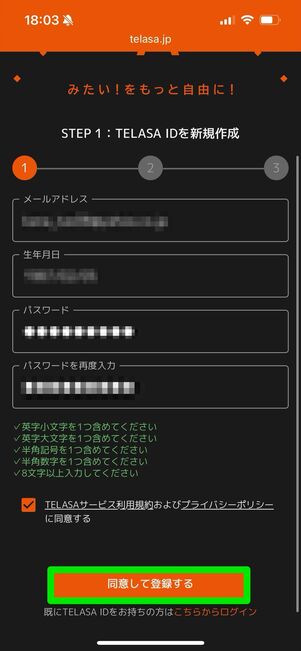
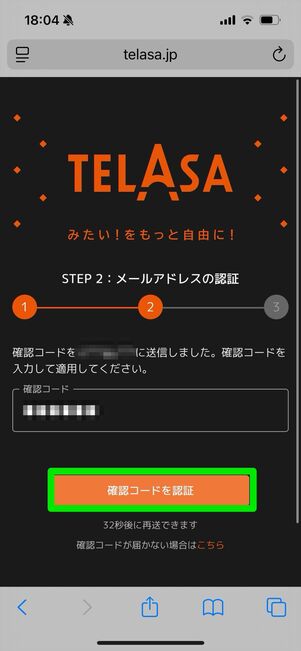
メールアドレス、生年月日、パスワードを入力してをタップします。入力したメールアドレス宛に確認コードが送信されるので、次の画面で入力してをタップしてください。
これでTELASA IDの登録が完了します。
見放題プランに登録する
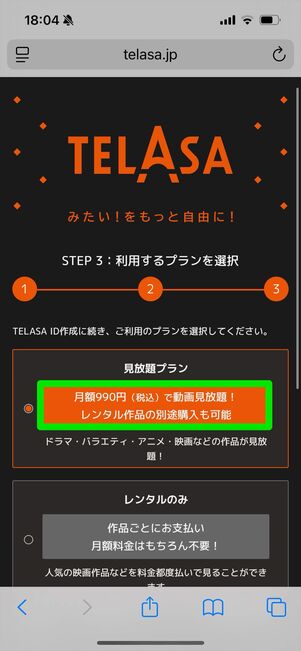
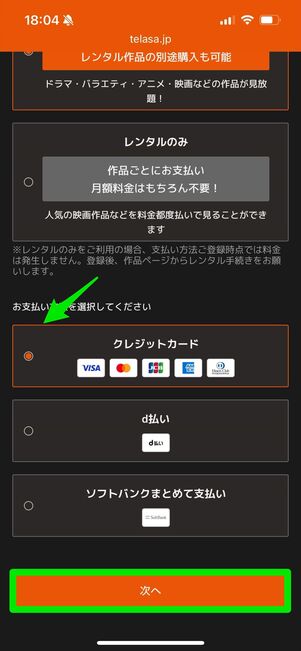
続いて「見放題プラン」と支払い方法を選択してをタップします。支払い方法として、今回はクレジットカードを選択しました。
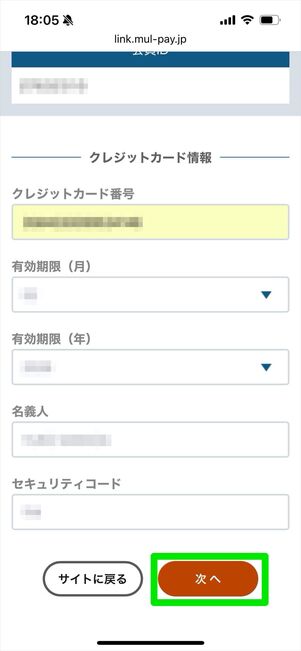
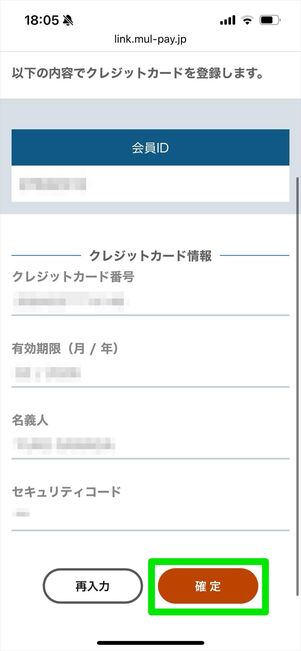
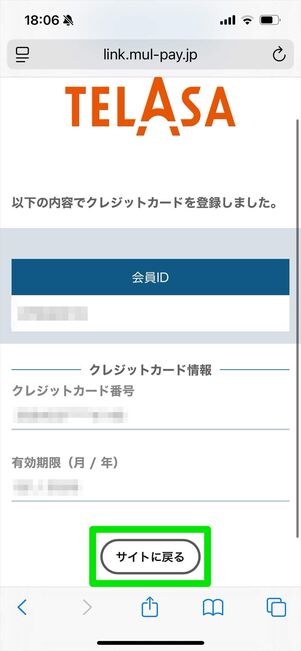
クレジットカード情報を入力してをタップ。確認画面が表示されるのでをタップします。これでクレジットカード情報が登録されます。
続いて、をタップしてください。この段階ではまだ登録が完了していません。
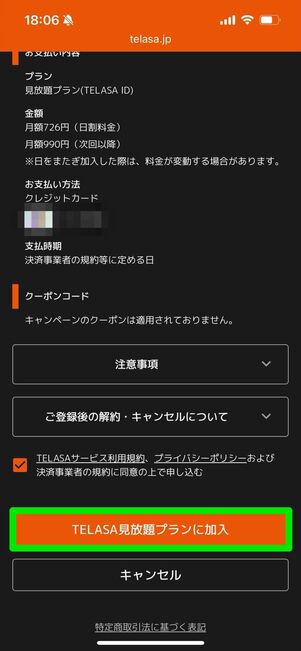
確認画面が表示されるので、プランや月額料金を確認してをタップしてください。これで見放題の登録は完了です。
TELASAアプリをダウンロードして視聴開始する
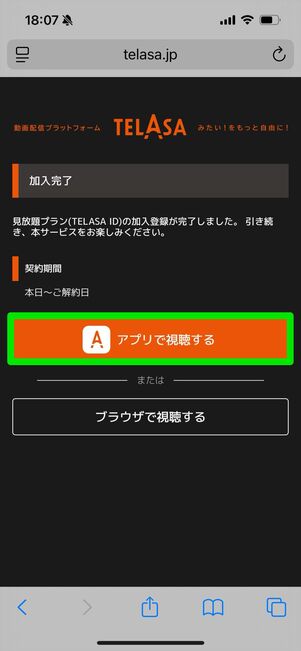
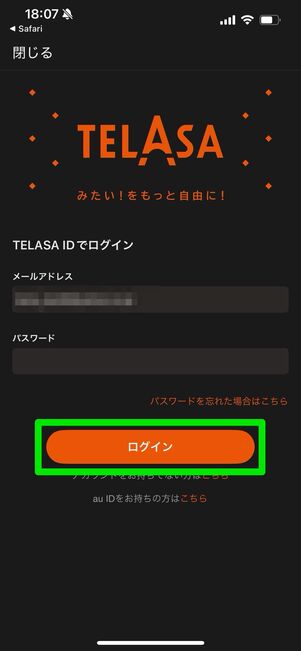
をタップするとアプリのダウンロードに進みます。
アプリをダウンロードしたら先ほど登録したTELASA IDでログインし、動画を楽しみましょう。
TELASAに登録・入会する際の注意点
TELASAは入会方法によって視聴できるデバイスや料金の請求タイミングが異なるほか、見放題対象外の作品やアプリで視聴できない作品などもあります。ここでは、登録時に押さえておくべきポイントをわかりやすく解説します。
入会方法によって視聴デバイスや課金サイクルが異なる
TELASAの見放題プランは、TELASA ID・au ID・Appleアカウント・Googleアカウント・Amazonアプリ内課金を使って登録できます。
ただし、どの方法で入会するかによって、利用できるデバイスや料金の課金サイクルが異なるため注意が必要です。入会方法による仕様の違いを下表にまとめました。
| ID | 入会方法 | 月額料金 | 視聴可能デバイス | 支払方法 | 課金サイクル |
|---|---|---|---|---|---|
| TELASA ID | 公式ウェブサイト | 990円 |
|
|
毎月1日(加入月は日割り請求) |
| Amazonアプリ | 990円 |
|
アプリ内課金(Amazon決済) | 加入日から1カ月ごと | |
| au ID | 公式ウェブサイト | 990円 |
|
au PAY(auかんたん決済) |
毎月1日(加入月は日割り請求) |
| Appleアカウント | iOSアプリ | 990円 |
|
アプリ内課金(App Store決済) | 加入日から1カ月ごと |
| Googleアカウント | Androidアプリ | 990円 |
|
アプリ内課金(Google Playストア決済) | 加入日から1カ月ごと |
AppleアカウントはiPhone/iPad、GoogleアカウントはAndroid端末のTELASAアプリからのみログイン可能です。Webサイトやテレビアプリでは、au IDまたはTELASA IDでログインする必要があります。
そして、特に気をつけたいのは「課金サイクル」です。TELASA ID(Amazonアプリ内課金を除く)/au IDでの登録は「毎月1日」が課金日となります。たとえば9月20日に入会した場合、9月20日〜9月30日分の料金が日割りで請求され、10月1日に10月分の月額料金が発生します。
一方、Appleアカウント・Googleアカウント・Amazonアカウントで登録した場合は「入会日基準」での請求となり、日割り計算はありません。
見放題に含まれない作品もある
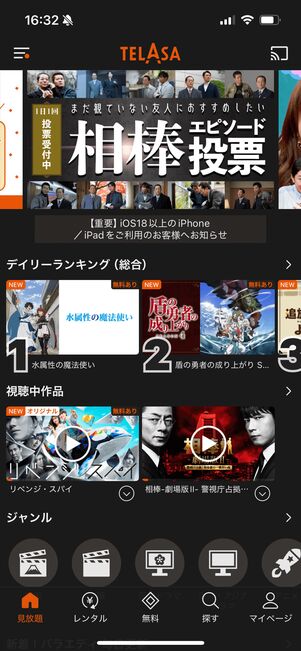
「見放題」タブの作品
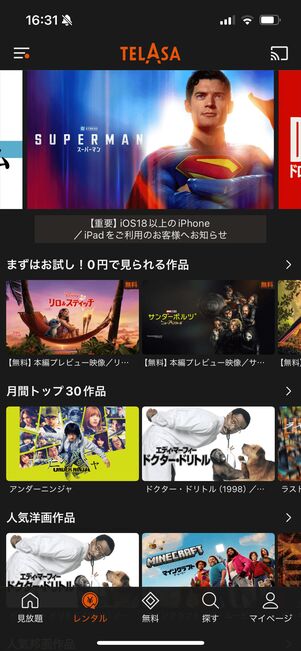
「レンタル」タブの作品
TELASAで配信されている作品はすべてが見放題ではなく、一部は個別課金のレンタル作品として提供されています。特に最新の映画やディズニー作品などは、見放題の対象外となっているケースが多いので注意が必要です。
見放題かどうかはアプリやWeb上で簡単に確認できます。
- 「見放題」タブ:追加料金なしで見放題の作品が表示される
- 作品検索結果画面の「見放題」欄:見放題対象の作品がまとまって表示される
- 「レンタル」タブ:個別課金が必要な作品を探せる
レンタル作品については、TELASAの見放題プランに加入していなくても購入・視聴が可能です。劇場公開直後の最新作や人気タイトルを必要な時だけレンタルで楽しむというような使い方もできます。
アプリからレンタル作品の購入はできない
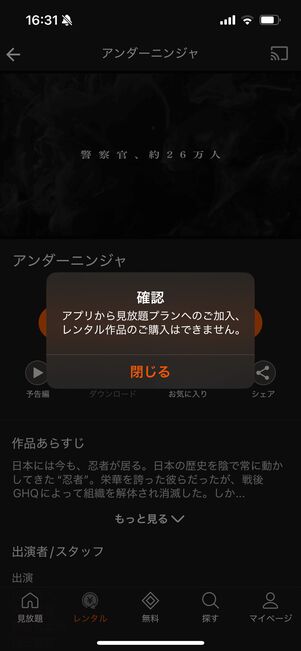
TELASAのアプリで動画のダウンロードや視聴は可能ですが、レンタル作品の購入手続きはできません。
レンタル作品を利用する場合は、スマホやPCのブラウザからTELASAウェブサイトにアクセスし、アプリと同じTELASA ID(またはau ID)でログインして購入する必要があります。購入後はアプリに同期され、アプリ上でも再生できるようになります。
TELASAの登録にあたってよくある質問と答え
TELASAに登録する際によくある質問とその答えをまとめています。
TELASAに無料で視聴できるコンテンツはある?
TELASAには、登録不要で視聴できる無料コンテンツが用意されています。
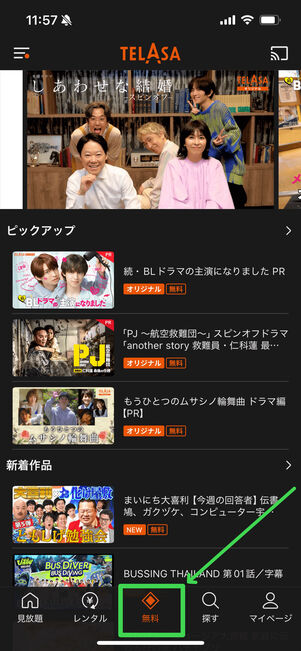
TELASAのアプリやWebサイトにある「無料」タブから、対象作品を会員登録なしでそのまま視聴できます。
ただしラインナップは定期的に入れ替わるため、気に入った作品を継続的に楽しみたい場合は見放題プランへの登録がおすすめです。
TELASAに無料トライアルはある?
現在、TELASAに無料トライアルはありません。
以前は初回登録時に無料トライアルがありましたが、2024年6月30日をもって終了しました。現在は加入手続き完了と同時に月額料金が発生します。
TELASAに登録できないときの対処法は?
IDやパスワードが誤っている、登録手続き中の不具合で確認コードが届かない、といった原因が考えられます。
次のような対処法が考えられます。
- ID・パスワードが間違っている:複数のTELASA IDやau IDを利用している場合、入力内容を確認してからログインする
- 確認コードが認証されていない:TELASA IDの作成途中でブラウザを閉じた場合など、確認コードが正しく認証されていない可能性がある。再度ログインして手続きをやり直すか、パスワードの再設定をおこなうと確認コードが再発行される
このほか、ブラウザのキャッシュや通信環境が原因で手続きが進まないこともあります。改善しない場合は、別の端末やブラウザから試してみるとスムーズに登録できる場合があります。
見放題プランに加入しているのに観られないのはなぜ?
ログインIDが間違っていないかどうか確認してみましょう。
見放題に加入しているのに作品が視聴できない場合、ログインIDの間違いが原因かもしれません。
たとえば、「TELASA IDで見放題プランに登録したのに、au IDでログインしてしまった」といったケースでは見放題プランが利用できません。
複数のID(TELASA ID・au ID・Appleアカウント・Googleアカウントなど)を持っている人は、必ず見放題プランを契約したIDでログインし直してください。

